Chtěli jste někdy být populární na Twitch? S Discord je to nyní možnost. Být jeden z nejrychleji rostoucí platformy VoIP pro hráče, existuje spousta komunit videoher, které můžete být součástí. Pokud máte dobrou pověst v komunitách, které jste součástí, můžete využít režimu Streamer Režim Discord, abyste aktivně prezentovali, že streamujete. Kromě toho režim Streamer také elegantně skrývá informace o vašem účtu a chrání vaše soukromí tak, aby náhodní lidé, kteří sledují váš stream Twitch, neměli při otevření aplikace přístup k vašim informacím o nesouhlasu. Pokud tedy chcete ukázat svůj kanál Twitch a zlepšit počet diváků, ujistěte se, že jste aktivovali režim Streamer Mode on Discord pokaždé, než začnete streamovat. Pokud nemáte ponětí, jak toho dosáhnout, pojďme se podívat, jak povolit režim Streamer Mode na Discord:
Povolit režim Streamer Mode (Režim Streamer) na stránce Discord
Poznámka: Režim Streamer Mode může být povolen pouze v případě, že používáte prohlížeč klienta nebo desktopovou aplikaci. Tato možnost v současné době není v mobilní aplikaci k dispozici.
Nejprve je třeba se ujistit, že jste propojili svůj účet Twitch s Discord, než budete moci správně využít výhod režimu Streamer Mode. Jednoduše postupujte podle níže uvedených kroků, chcete-li propojit svůj účet a povolit režim streamování bez jakýchkoli potíží:
- Otevřete Discord a přejděte na „Nastavení“ kliknutím na ikonu ozubeného kola . Nyní přejděte do sekce Připojení a klikněte na logo Twitch . Jednoduše se přihlaste se svými pověřeními Twitch a budete mít vše dobré jít.
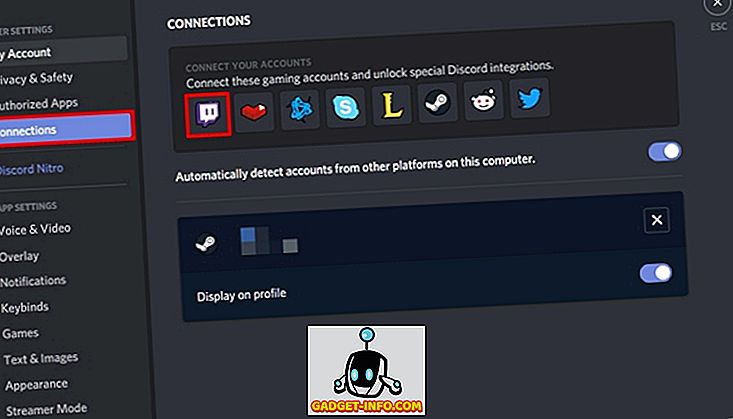
- Nyní ve stejném menu Nastavení přejděte do sekce „Režim Streamer Mode“ a pomocí přepínače aktivujte režim Streamer Mode. Ve výchozím nastavení se automaticky povolí / zakáže, pokud máte v počítači spuštěný software pro streamování třetích stran, například OBS nebo XSplit.
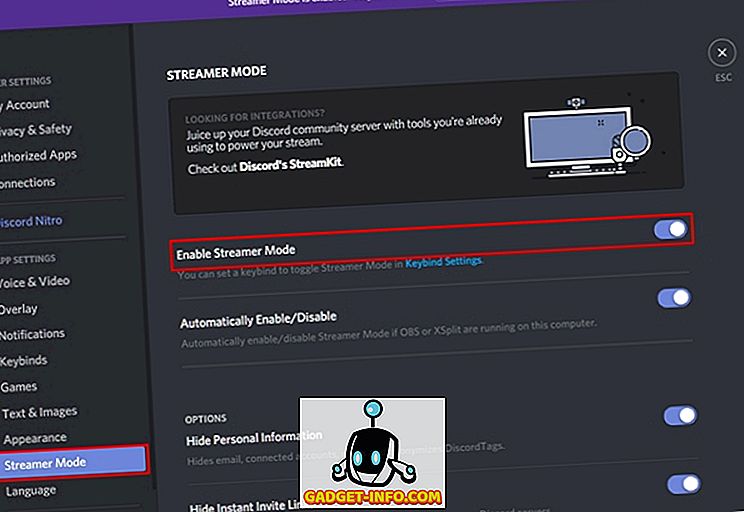
- Ve stejné sekci budete moci upravit ovládací prvky ochrany osobních údajů při aktivovaném režimu Streamer. Můžete si vybrat, zda chcete skrýt osobní informace, jako jsou e-maily, připojené účty, poznámky a značky nesouhlasu, což je zcela nezbytné, takže náhodní diváci k nim nemají přístup. Kromě toho můžete také skrýt okamžité pozvání odkazy na různé servery stejně. Kromě toho všeho můžete vypnout všechny zvuky a upozornění, když je aktivován režim Streamer.
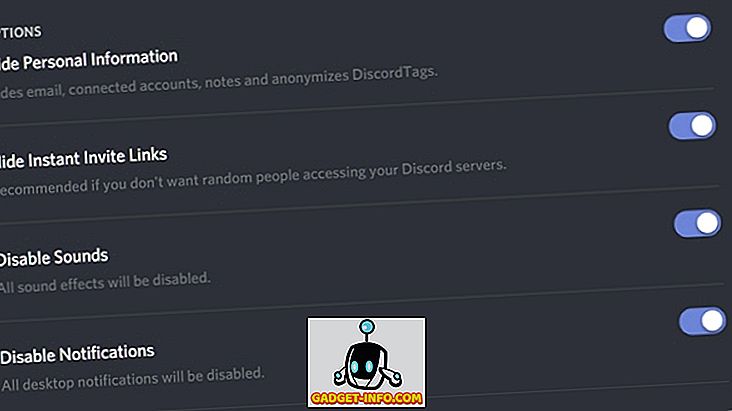
- Nyní, jakmile začnete streamovat na Twitch, jste online indikátor stavu pro Discord se změní na purpurovou barvu, aby označili každého, kdo streamuje. Lidé, kteří jsou na této platformě připojeni, budou moci sledovat váš stream jednoduchým kliknutím na možnost „LIVE ON TWITCH“, jakmile navštíví váš profil.
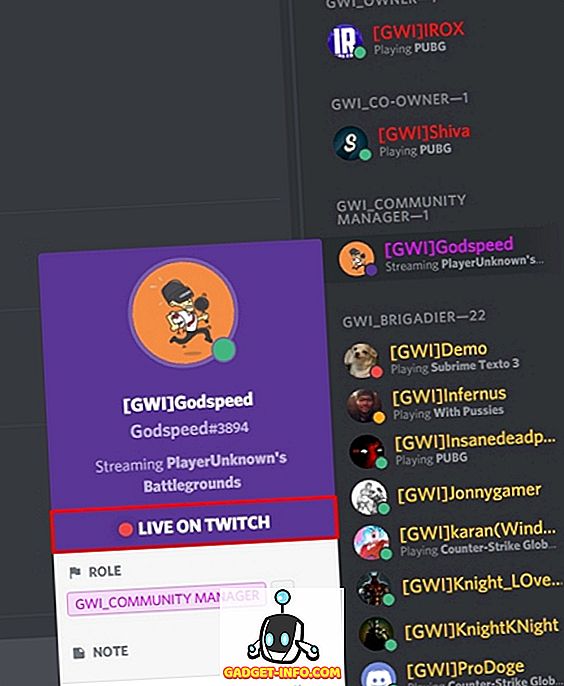
Použijte Streamer režim ve sváru, aby všichni věděli, že jste LIVE
Pokud máte dobrou pověst ve společnosti Discord nebo máte vysokou pozici v jakékoli velké komunitě, můžete využít platformu, abyste získali více diváků pro váš stream Twitch a zvýšili svou popularitu. To je pravda, jakmile uživatelé uvidí tuto fialovou ikonu, většina lidí se bude zajímat o odbavení vašeho proudu a je pravděpodobné, že by vás mohli následovat i v případě, že by si to užívali. Takže jste připraveni využít režim Streamer Discord's, aby všichni věděli, že jste na Twitch LIVE? Dejte nám vědět své myšlenky na tuto funkci tím, že upustí své cenné názory v komentáři části níže.


![Parodie sociálních médií [Video]](https://gadget-info.com/img/best-gallery/213/parody-social-media.jpg)





